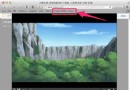Categories和Poof軟件圖標隱藏分類教程
看完標題大家可能會問:為什麼要把Categories和Poof放在一起講呢?因為這兩款軟件是相輔相成的,就連Categories內部也能啟動Poof,所以說,只有這兩個軟件相互配合才能有一個真正清爽漂亮的桌面。
Categories v1.72下載地址 Poof v1.11下載地址
1.先來說Categories,它能夠對桌面上軟件圖標進行分類,將圖標放進大家自定義的文件夾下,這樣就可以使凌亂的桌面變的整潔有序了。啟動軟件會彈出一個“關於”窗口(圖1),不用理它,直接點“OK”進入主界面(圖2),底部從左到右的選項依次是設置、打開Poof、刷新SpringBoard、幫助以及版本更新日志。
圖1
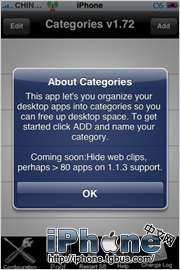
點擊查看大圖
圖2
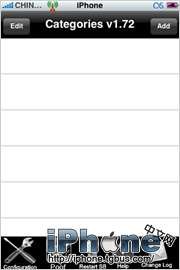
點擊查看大圖
2.點擊Configuration進入設置界面(圖3),選項不少,來跟大家說說它們的作用:“Allow Hide Icons”為允許隱藏圖標,開啟後才能讓桌面上的圖標消失,否則就會出現桌面和自定義文件夾都有圖標的情況;“Show Assigned Apps”為顯示指定程序;“Use Background Img”為使用背景圖片,此背景圖片為自定義文件夾打開後的背景圖;“Left-Right Scrolling”可以調整圖標的排列為縱向或橫向;“Hide Last Row”為隱藏最後一行圖標;“Title At Bottom”可以讓自定義文件夾名稱在底部顯示;“Hide Title ”可以調整是否在屏幕上方顯示自定義文件夾的名稱;“Hide Icon Titles”用來隱藏軟件圖標下面的名稱;“Rubberbanding”如果打開的話即使圖標沒有填滿畫面仍然可以滑動,關閉則相反;“Summerboard Themes”為是否使用Summerboard主題;“No Plist Protection”建議設置為“OFF”保護系統關鍵文件,否則會有白蘋果的危險。
圖3
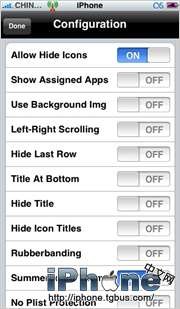
點擊查看大圖
[1] [2] [3] [4] [5] 下一頁
- iOS應用CALayer完成動畫加載的後果
- Mac Android Studio快捷鍵整頓
- 進修iOS自界說導航掌握器UINavigationController
- iOS10告訴框架UserNotification懂得與運用
- iOS 開辟中 NavigationController常常湧現的成績緣由剖析
- iOS中修正UITextField占位符字體色彩的辦法總結
- iOS10 App適配權限 Push Notifications 字體Frame 碰到的成績
- iOS簡略登錄LoginViewController、注冊RegisterViewController等功效完成辦法
- iPhone/iPad開辟經由過程LocalNotification完成iOS准時當地推送功效
- iOS推送之當地告訴UILocalNotification
- ios開辟navigationController pushViewController 方法屢次跳轉前往到最下層前往到指定的某一層的完成辦法
- 應用UITextField限制只可輸出中,英文,數字的辦法
- iOS10添加當地推送(Local Notification)實例
- iOS突變圓環扭轉動畫CAShapeLayer CAGradientLayer
- IOS 粒子體系 (CAEmitterLayer)實例詳解